Corriger WbemCons.exe (HPE System Insight Manager)
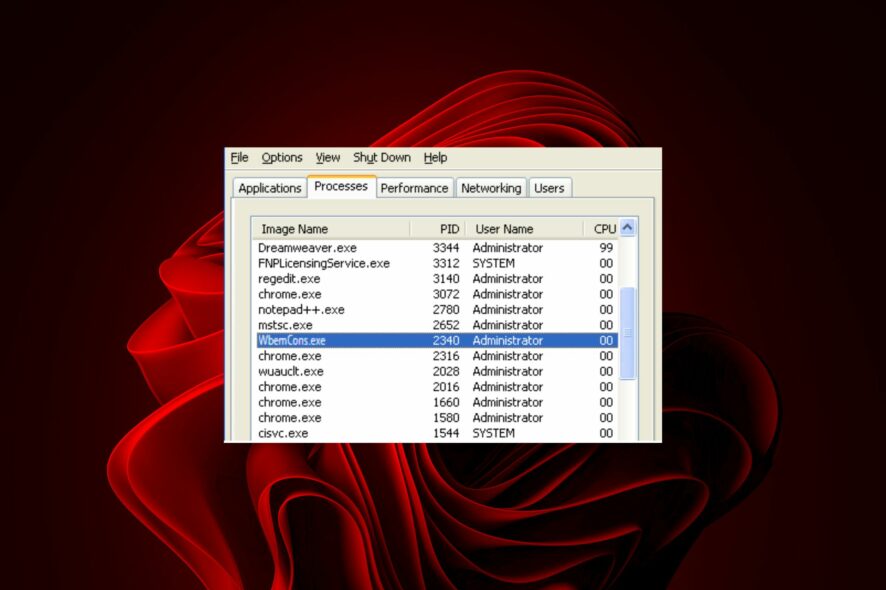
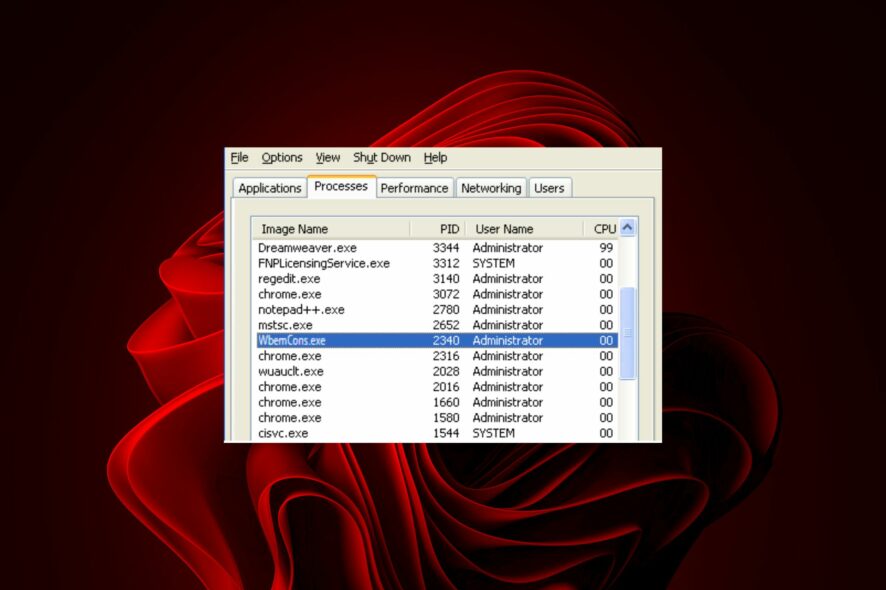 Le fichier WbemCons.exe peut ne pas être utile à chaque utilisateur standard de PC, donc si vous le repérez et qu’il cause des problèmes, les experts de WindowsReport ont trouvé des moyens de l’éliminer de votre système.
Le fichier WbemCons.exe peut ne pas être utile à chaque utilisateur standard de PC, donc si vous le repérez et qu’il cause des problèmes, les experts de WindowsReport ont trouvé des moyens de l’éliminer de votre système.
Qu’est-ce que le fichier WbemCons.exe ? WbemCons.exe est un processus associé à HPE System Insight Manager. Vous pouvez le trouver dans le chemin suivant : C:\Program Files\Hewlett Packard\HPE Systems Insight Manager\wbemcons.exe
Le processus WbemCons démarre automatiquement lorsque vous lancez l’application HPE System Insight Manager et reste actif en arrière-plan pendant que vous utilisez l’application. Le programme fournit un accès à distance à la configuration et à la gestion de l’ordinateur et de ses applications.
Comment puis-je corriger les erreurs d’application WbemCons.exe ?
Avant de commencer les étapes de dépannage, voici quelques variations des erreurs WbemCons.exe que vous pourriez rencontrer :
`Wbemcons.exe est manquant
Erreur dans l'application : wbemcons.exe
Wbemcons.exe non valide
Erreur dans le chemin du logiciel : wbemcons.exe
Wbemcons.exe a rencontré un problème et va se fermer
Wbemcons.exe ne peut pas être localisé
Erreur de démarrage dans l'application : wbemcons.exe
Wbemcons.exe ne fonctionne pas
Impossible de trouver wbemcons.exe
Wbemcons.exe arrêté`NOTE Les quatre premières étapes consistent à supprimer le fichier WbemCons.exe s’il cause des problèmes de performance sur votre PC. Sinon, passez aux étapes 5 et suivantes s’il s’agit d’un fichier malveillant.
1. Terminer le processus
- Appuyez sur la touche Windows, tapez Gestionnaire des tâches dans la barre de recherche, et cliquez sur Ouvrir .
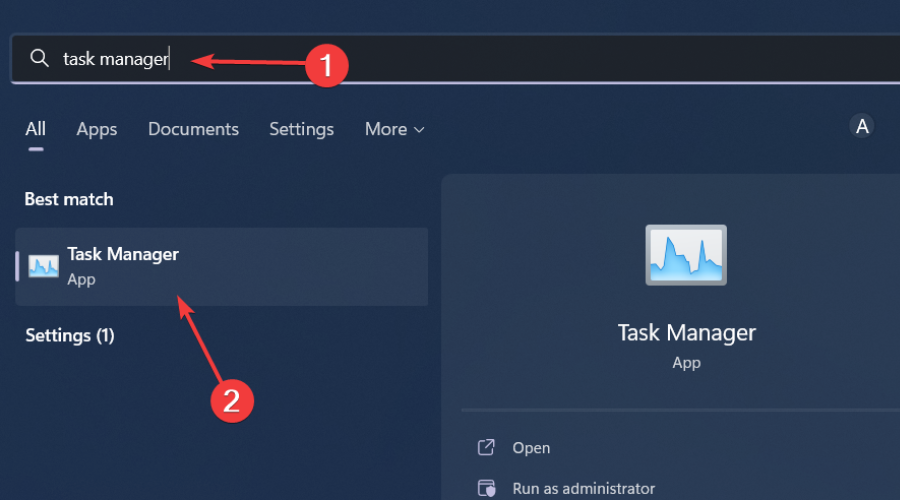
- Accédez à l’onglet Processus, et trouvez le processus WbemCons.exe.
- Cliquez avec le bouton droit sur celui-ci et sélectionnez Terminer la tâche .
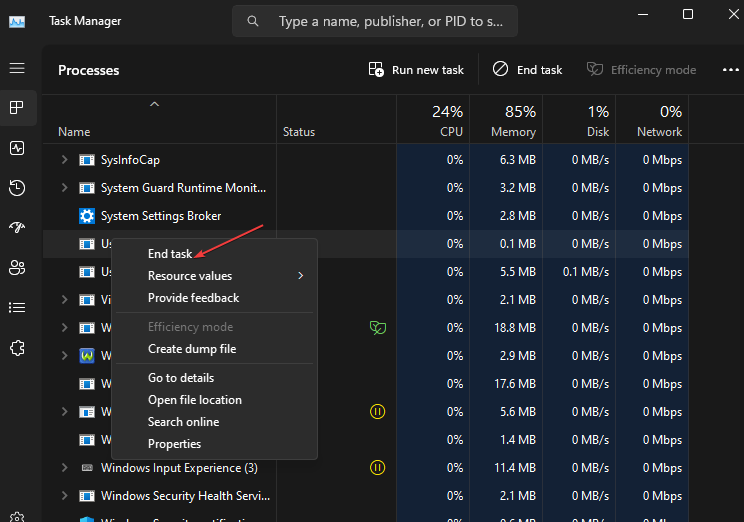
Terminer le processus résoudra temporairement tout problème d’utilisation élevée du CPU. Cependant, si le processus s’exécute en arrière-plan, chaque fois que vous allumez votre PC, il redémarrera. S’il s’agit d’un processus nécessaire, vous voudrez peut-être limiter son utilisation du CPU.
2. Exécuter le programme en mode de compatibilité
- Localisez le fichier WbemCons.exe, cliquez avec le bouton droit dessus, et sélectionnez Propriétés .
- Accédez à l’onglet Compatibilité, cochez l’option Exécuter ce programme en mode de compatibilité et sélectionnez Windows 8 dans le menu déroulant.
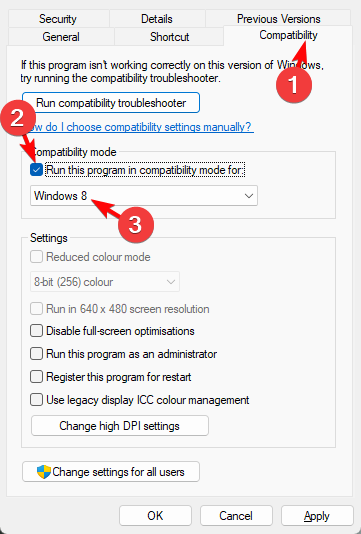
- Laissez le programme terminer son installation, puis vérifiez si l’erreur persiste.
Si le problème était que WbemCons.exe faisait constamment planter ou geler votre système, l’exécuter en mode de compatibilité résoudra le problème. Peut-être que depuis le début, le problème était des problèmes de compatibilité avec votre système d’exploitation.
3. Désinstaller le programme
- Cliquez sur l’icône Menu Démarrer, tapez Panneau de configuration dans la barre de recherche, et cliquez sur Ouvrir .
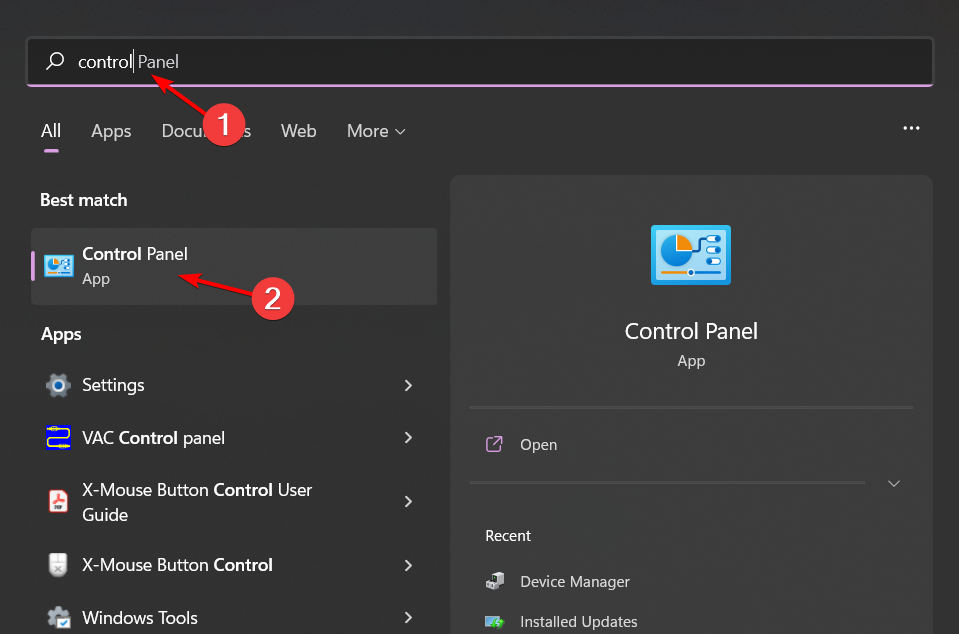
- Sélectionnez Désinstaller un programme sous Programmes .
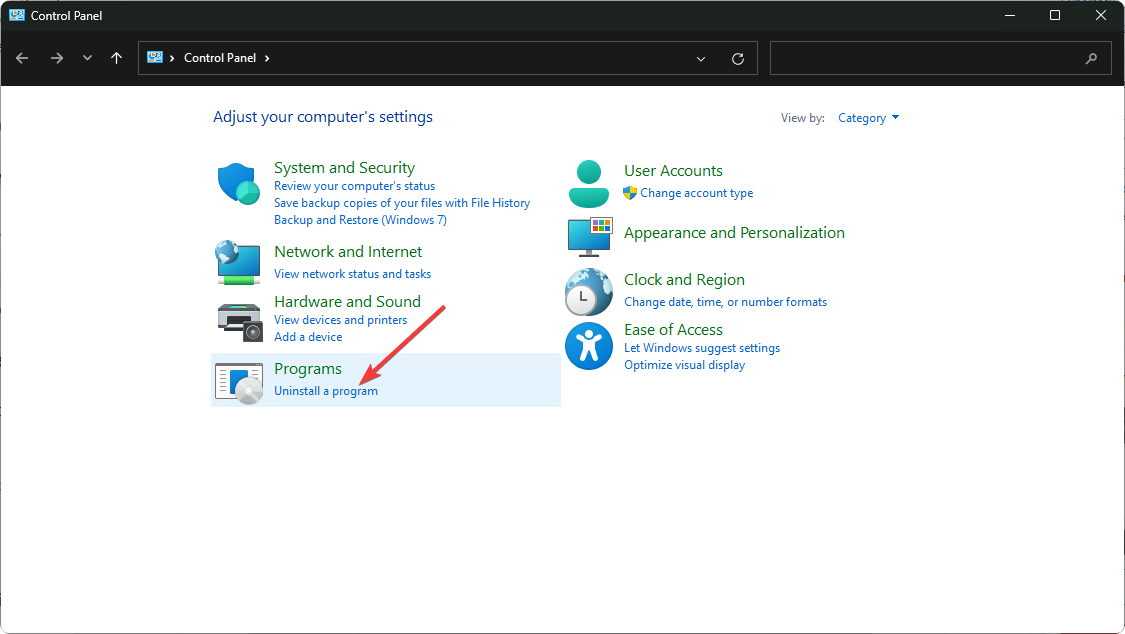
- Trouvez l’application HPE System Insight Manager, cliquez dessus, et sélectionnez Désinstaller .
- Confirmez la désinstallation dans la fenêtre contextuelle suivante.
- Retournez à son chemin d’emplacement et supprimez le fichier exe.
Une fois que vous avez terminé, nettoyez tous les fichiers résiduels pour éviter que des instances de l’application ne s’exécutent en arrière-plan.
4. Désactiver HPE System Insight Manager
- Appuyez sur la touche Windows, tapez cmd dans la barre de recherche, et cliquez sur Exécuter en tant qu’administrateur .
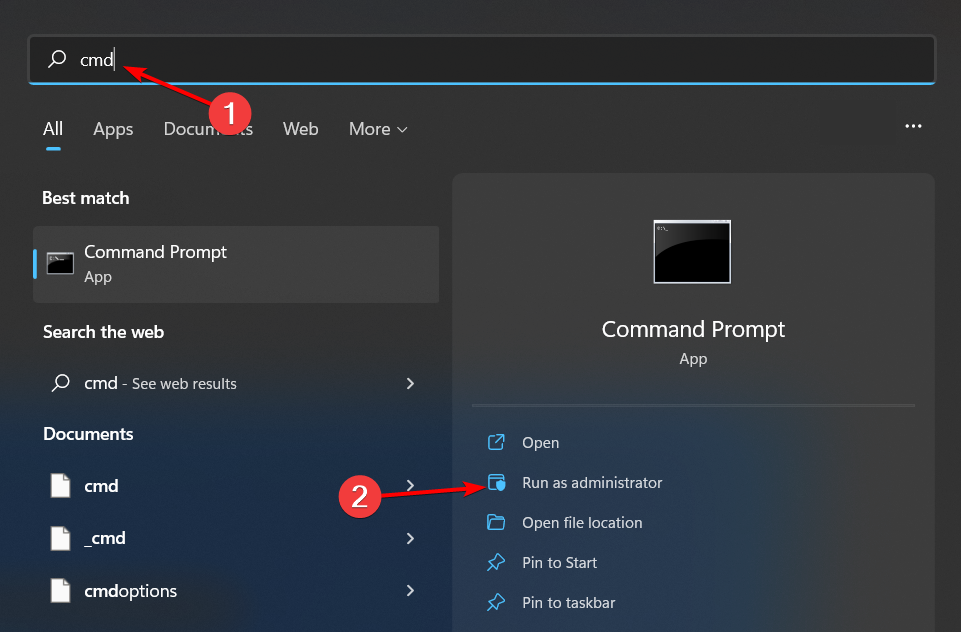
- Tapez et appuyez sur Entrée pour la commande suivante :
>mxstop - Pour le redémarrer, tapez la commande suivante et appuyez sur Entrée :
>mxstartEn savoir plus sur ce sujet
- Comment s’inscrire et créer un nouveau compte Gmail [Guide facile]
- Voici comment corriger Missile Command Delta qui ne s’installe pas
- CORRIGER : Missile Command Delta plante sur PC
5. Vérifiez les virus
- Appuyez sur la touche Windows, recherchez Sécurité Windows, et cliquez sur Ouvrir .
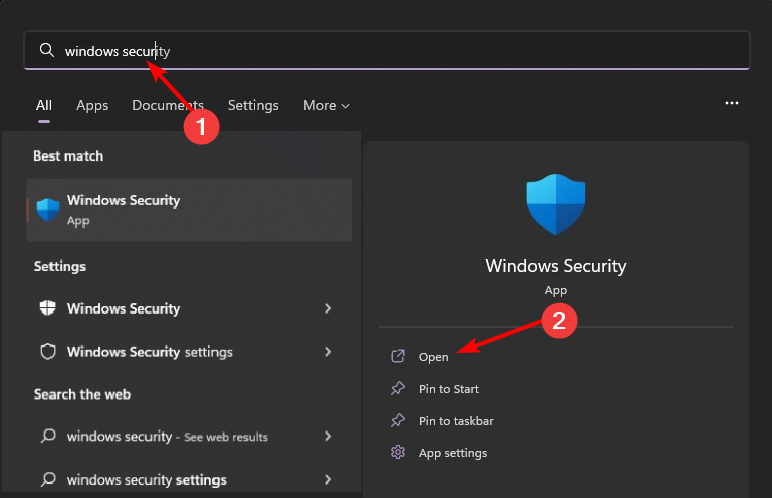
- Sélectionnez Protection contre les virus et menaces .
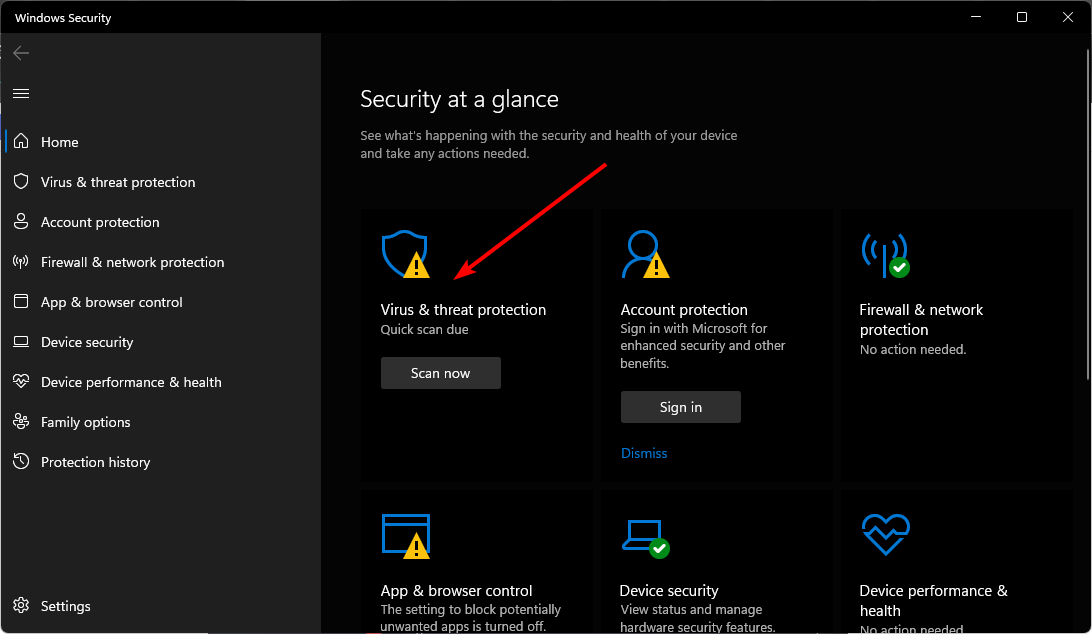
- Ensuite, appuyez sur Analyse rapide sous Menaces actuelles .
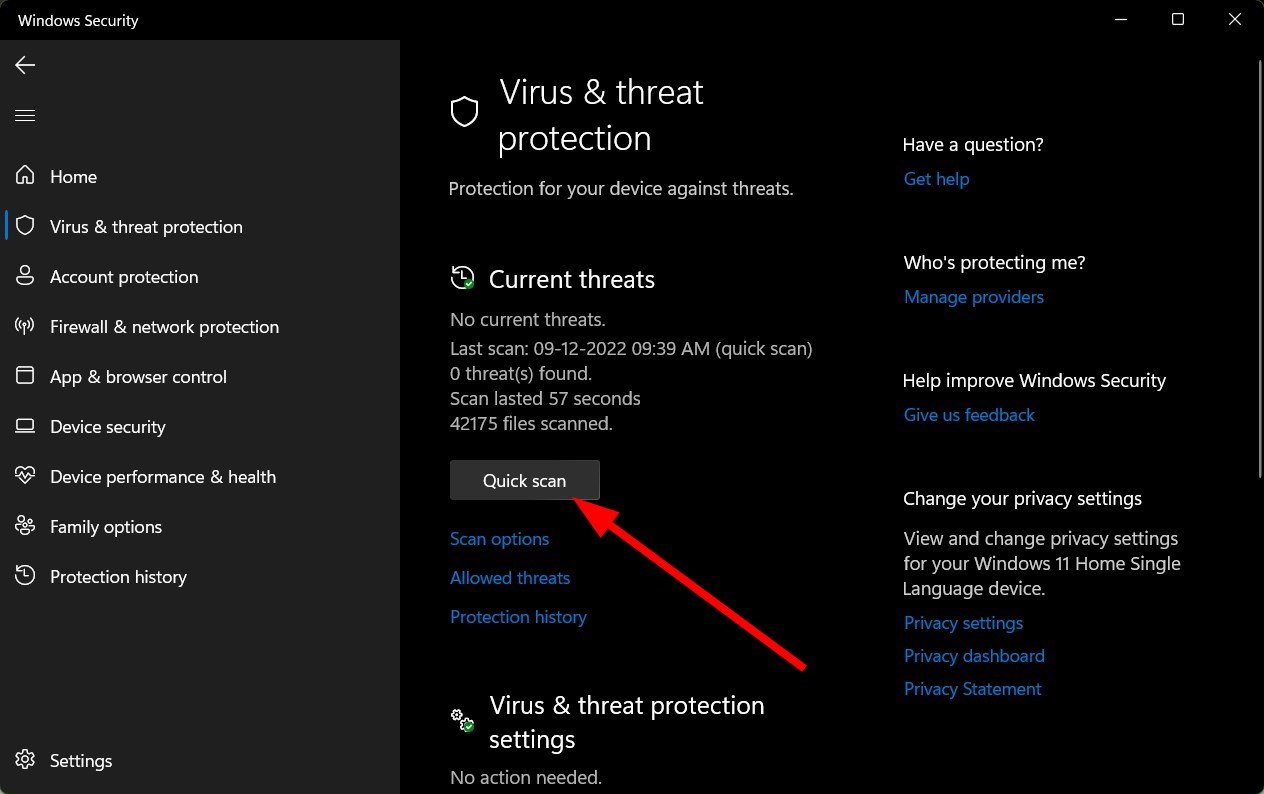
- Si vous ne trouvez aucune menace, procédez à une analyse complète en cliquant sur Options d’analyse juste en dessous de Analyse rapide .
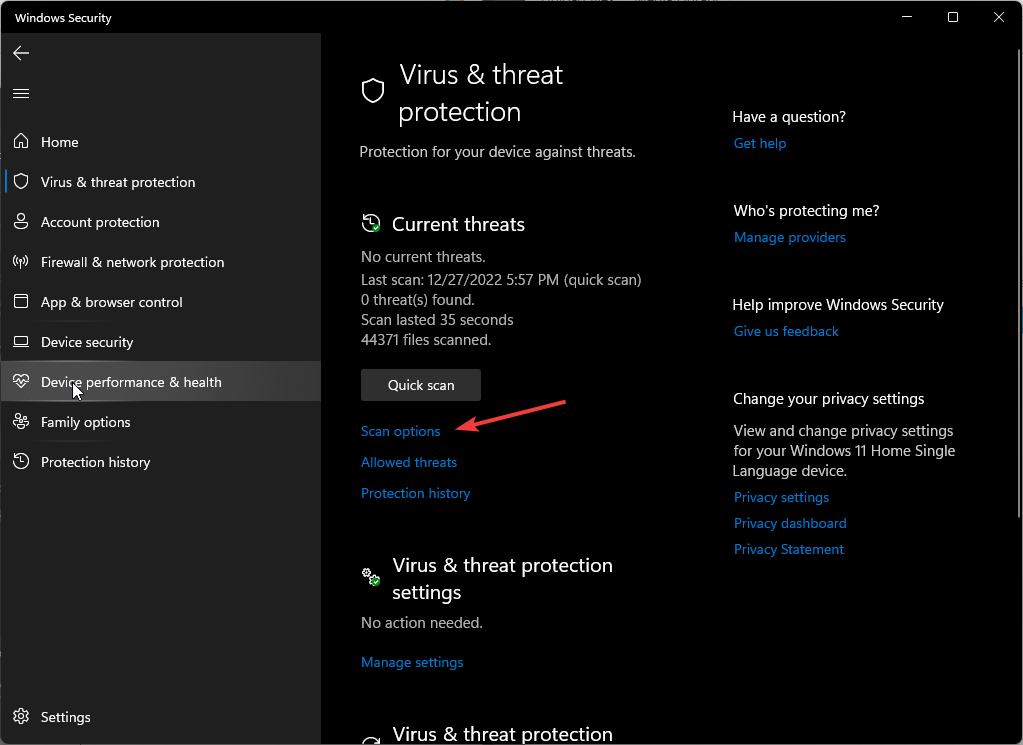
- Cliquez sur Analyse complète, puis Analyser maintenant pour effectuer une analyse approfondie de votre PC.
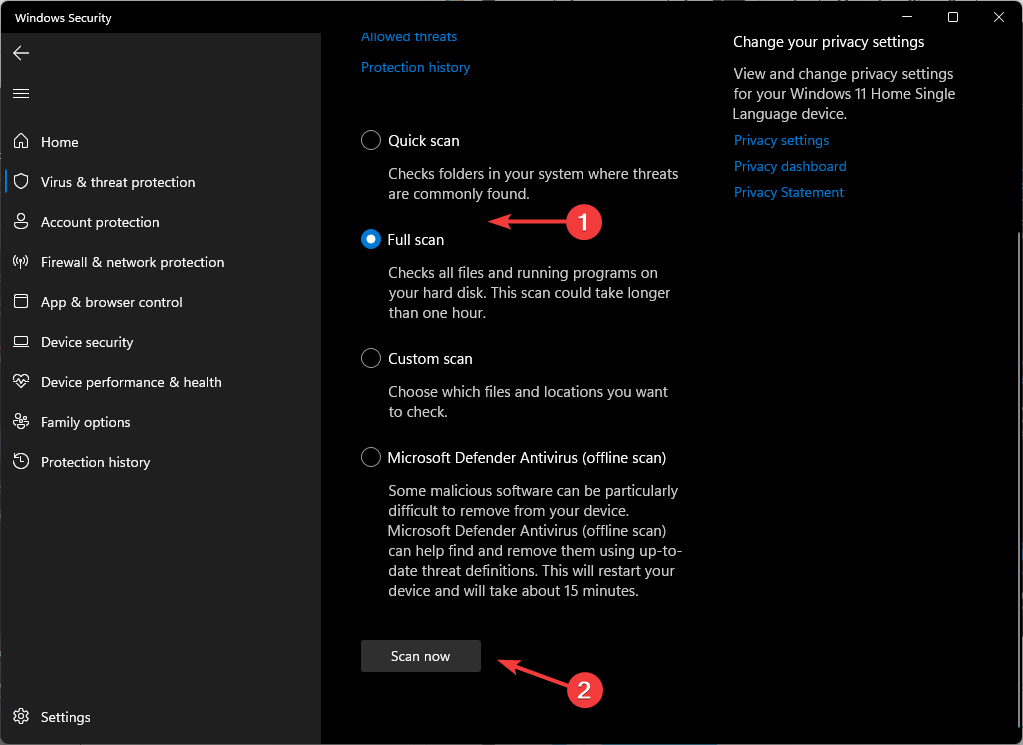
- Attendez que le processus se termine et redémarrez votre système.
6. Exécuter les analyses DISM et SFC
- Appuyez sur l’icône Menu Démarrer, tapez cmd dans la barre de recherche, et cliquez sur Exécuter en tant qu’administrateur .
- Tapez les commandes suivantes et appuyez sur Entrée après chacune :
DISM.exe /Online /Cleanup-Image /Restorehealthsfc /scannow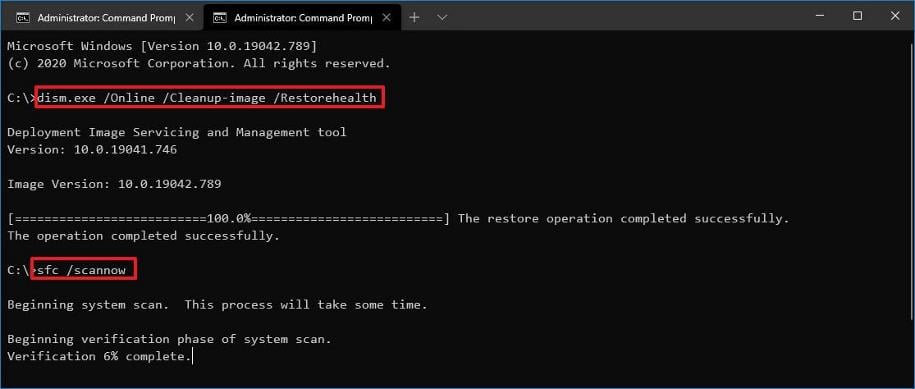
Que fait HPE Systems Insight Manager ?
HPE Systems Insight Manager est une solution de surveillance et de gestion à distance qui fournit des informations en temps réel sur votre infrastructure informatique. Elle permet aux organisations de gérer proactivement leur environnement informatique, y compris les serveurs, les systèmes de stockage, l’infrastructure des centres de données et les réseaux.
De tels outils sont excellents car ils vous donnent le pouvoir de découvrir des problèmes avant qu’ils ne surviennent. Lorsque vous arrêtez les problèmes à leur stade embryonnaire, vous pouvez optimiser l’utilisation des ressources et garantir la disponibilité des applications et des services.
En ce qui concerne les fichiers exe, vous ne pouvez jamais savoir quand ils ne s’ouvriront pas, donc vous pouvez les forcer à se lancer dans de tels cas. Nous avons des guides détaillés sur beaucoup plus de ce genre de fichiers, donc si vous tombez sur un fichier main.exe et que vous ne savez pas ce que c’est, nous expliquons tout à ce sujet.
C’est tout de notre part, mais si vous avez des réflexions supplémentaires sur cet article, nous aimerions avoir de vos nouvelles, alors laissez un commentaire ci-dessous.
Matériaux similaires

Installer et utiliser Podman sur Debian 11
Guide pratique : apt-pinning sur Debian

OptiScaler : activer FSR 4 dans n'importe quel jeu
Dansguardian + Squid NTLM sur Debian Etch

Corriger l'erreur d'installation Android sur SD
